Konuşma yönetim bilgileri içeren Microsoft Teams aramaları
Satış görevlilerinizin müşterileri doğrudan Dynamics 365'ten arayabilmesi ve gerçek zamanlı analizler, zengin arama özetleri ve daha fazlasını elde edebilmesi için konuşma yönetim bilgileriyle entegre Teams aramalarını ayarlayın.
Lisans ve rol gereksinimleri
| Gereksinim türü | Olmazsa olmaz |
|---|---|
| Lisans | Dynamics 365 Sales Premium veya Dynamics 365 Sales Enterprise Daha fazla bilgi: Dynamics 365 Sales fiyatlandırması |
| Güvenlik rolleri | Sistem Yöneticisi Daha fazla bilgi: Önceden tanımlanmış güvenlik rolleri hakkında |
Genel bakış
Microsoft Teams çevirici, müşterileri doğrudan Dynamics 365 Satış Merkezi uygulamasından arayarak satıcıların daha üretken olmalarına ve işlerini daha etkili bir şekilde yapmalarına yardımcı olur. Daha fazla bilgi: Microsoft Teams kullanarak arama
Konuşma yönetim bilgileri, satıcıların çağrı kayıtlarından ve Dynamics 365 Sales'ten veri toplamak için analizleri ve veri bilimini kullanır. Konuşma yönetim bilgileri, satış takımınızı akıllıca yönetmeniz için size bilgi ve öngörü sağlamak amacıyla verileri analiz eder ve kendiliğinden satıcılara koçluk yapar. Daha fazla bilgi: Konuşma Yönetim Bilgileri'ne genel bakış
Lisans seçenekleri
Sales Enterprise lisansı ile sınırsız sayıda konuşma yönetim bilgileri (çağrı işleme ve kayıt) ve Teams arama saatleri alırsınız.
Konuşma yönetim bilgileri içeren Microsoft Teams çağrılarını ayarlama
Satış ayarları sayfasında, Konuşma yönetim bilgileri altında Hızlı kurulum'u seçin.
Not
Teams çağrılarını kullanmak için satıcıların, atanan telefon numaralarına ek olarak Microsoft Teams, Telefon Sistemi ve Çağrı Planı veya Doğrudan Yönlendirme için geçerli lisanslara ihtiyacı olacaktır. Daha fazla bilgi edinin
Teams çağrılarını etkinleştirme.
Varsayılan olarak aşağıdaki seçenekler etkindir:
- Dynamics 365'teki gelen aramalara yanıt ver, satıcılara Dynamics 365 Sales'ta Teams çağrıları almasına olanak tanır. Bu özelliği devre dışı bırakırsanız, satıcılar yalnızca Dynamics 365 içinden giden Teams çağrıları yapabilir.
- Dahili arama yalnızca Teams uygulamasında çalacaktır Dynamics 365 uygulamasında değil, Dahili kullanıcılardan gelen çağrıların çalmaması ve Dynamics 365'te izlenmemesi gerektiğini gösterir. Bu durumda, dış ilgili kişilerden gelen çağrılar Dynamics 365'te çalacaktır ve dahili çağrılar yalnızca Teams içinde çalacak. Satıcıların Dynamics 365 içinde hem harici hem de dahili çağrılar almalarını istiyorsanız, onay kutusunu işaretleyebilirsiniz.
- Şunun için etkinleştir bölümünde, kullanıcılara Microsoft Teams numara çeviricisini görüntüleme izni vermek için aşağıdaki seçeneklerden birini belirleyin:
- Tüm güvenlik rolleri: Kuruluşunuzdaki tüm güvenlik rollerindeki kullanıcılara Microsoft Teams numara çeviricisini görüntüleme erişimi sağlamak için bu seçeneği belirleyin.
- Belirli güvenlik rolleri: Belirli kullanıcılara Microsoft Teams numara çeviricisini görüntüleme erişimi vermek istiyorsanız güvenlik rollerini belirtmek için bu seçeneği belirleyin.
Satıcıların Teams numara çeviricisini kullanarak çağrıları kaydetmesine ve yapay zeka destekli içgörüler, zengin çağrı özetleri ve daha fazlası gibi gelişmiş konuşma yönetim bilgileri özellikleriyle her çağrıdan en iyi şekilde yararlanmasına izin vermek için Gerçek zamanlı döküm ve öngörüler ile kayıt alma seçeneğini açın.
- Şunun için etkinleştir bölümünde, kullanıcılara çağrıları kaydetme izni vermek için aşağıdaki seçeneklerden birini belirleyin:
- Tüm güvenlik rolleri: Kuruluşunuzdaki tüm güvenlik rollerine çağrı kaydı izni vermek için bu seçeneği belirleyin.
- Belirli güvenlik rolleri: Yalnızca spesifik güvenlik rollerine çağrı kaydı izni vermek için bu seçeneği belirleyin.
Bahşiş
- Çağrı kaydı özelliğini tüm kuruluşunuzda uygulamak için Tüm güvenlik rolleri'ni seçin.
- Kuruluşunuzda aşamalı bir uygulama için, her kullanıcı grubu için farklı güvenlik rolleri oluşturun ve güvenlik rolünü uygun şekilde atayın.
- Şunun için etkinleştir bölümünde, kullanıcılara çağrıları kaydetme izni vermek için aşağıdaki seçeneklerden birini belirleyin:
Güncelleştir'i seçin.
Ayarlar etkinleştirildikten sonra satıcılar, Dynamics 365 Sales Merkezi uygulamasından müşterilerine Teams araması yapabilir. Ayrıca, çağrıları kaydedebilir ve her çağrıdan en iyi şekilde yararlanmak için konuşma yönetim bilgileri özelliklerini uygulayabilirler.
Not
Ayrıca, Microsoft Teams çağrıları kurulum sayfasındaki Gelişmiş ayarlar seçeneğinden diğer uygulamalar için çağrı yapan Teams uygulamasını etkinleştirebilirsiniz. Daha fazla bilgi: Microsoft Teams çeviricisini yapılandırma
Gelişmiş ayarlar
Teams çağrıları ve konuşma yönetim bilgileri ayarları için gelişmiş yapılandırmalar yapmak istiyorsanız hızlı kurulum panelinin üst kısmındaki Gelişmiş konuşma yönetim bilgileri ayarlarına git'i seçin. Gelişmiş yapılandırmalar hakkında bilgi için Konuşma yönetim bilgileri için Microsoft Teams ilk çalıştırma kurulumu deneyimi bölümüne gidin.
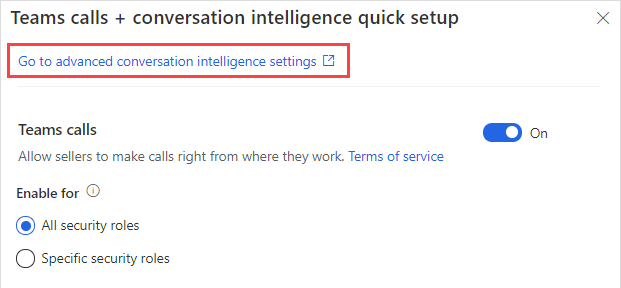
Teams çağrılarını ve konuşma yönetim bilgilerini kapatma
Hızlı kurulum panelinin üst kısmındaki Gelişmiş konuşma yönetim bilgileri ayarlarına git'i seçin.
Teams çağrıları ve Gerçek zamanlı döküm ve öngörüler ile kayıt alma geçişlerini kapatın.
Not
Teams çağrıları seçeneğini kapatırsanız Gerçek zamanlı transkripsiyon ve öngörülerle kayıt seçeneği de kapatılır. Ancak, yalnızca konuşma yönetim bilgilerini (çağrı kaydı) kapatabilir ve Teams araması seçeneğini açık bırakabilirsiniz.
Güncelleştir'i seçin.
Ayrıca bkz.
Satış hızlandırıcı
Microsoft Teams iş birliği
Müşteri adayı ve fırsat puanlama
Geri Bildirim
Çok yakında: 2024 boyunca, içerik için geri bildirim mekanizması olarak GitHub Sorunları’nı kullanımdan kaldıracak ve yeni bir geri bildirim sistemiyle değiştireceğiz. Daha fazla bilgi için bkz. https://aka.ms/ContentUserFeedback.
Gönderin ve geri bildirimi görüntüleyin